안드로이드용 오페라: 쿠키 설정 구성 방법

쿠키라는 말을 들으면 초코칩 쿠키가 떠오를 수 있습니다. 하지만 브라우저에서 발견할 수 있는 쿠키도 있으며, 이는 안드로이드용 오페라 브라우저에서 쿠키 설정을 구성하는 데 도움을 줍니다.

Opera 브라우저를 최신 상태로 유지하는 것은 쉬운 일입니다. Opera 로고 를 클릭하고 업데이트 및 복구 를 선택한 다음 업데이트 확인 버튼 을 클릭하기만 하면 됩니다.
보류 중인 업데이트가 있으면 컴퓨터에 자동으로 다운로드됩니다. 그런 다음 업데이트를 클릭 하면 최신 Opera 브라우저 버전이 컴퓨터에 설치됩니다.
글쎄, 때때로 Opera는 화면에 다음과 같은 오류 메시지가 나타나 업데이트에 실패할 수 있습니다: "업데이트를 확인하는 동안 오류가 발생했습니다.".
백그라운드에서 실행 중인 Opera 프로세스 중 일부가 멈춘 경우 작업 관리자를 사용하여 활성 Opera 프로세스를 모두 종료해야 합니다. Opera 프로세스를 마우스 오른쪽 버튼으로 클릭하고 작업 끝내기를 선택하기만 하면 됩니다 .
그런 다음 다시 시도하십시오. 브라우저 창의 왼쪽 모서리에 있는 Opera 로고를 클릭하고 업데이트 및 복구 를 선택한 다음 업데이트 확인 을 선택 합니다.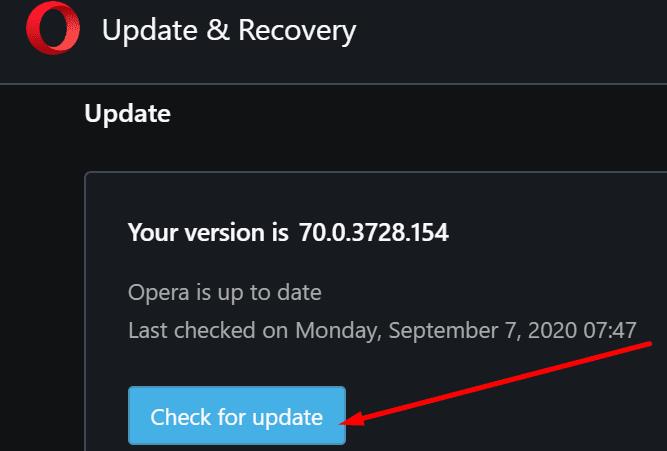
일부 사용자는 업데이트를 확인하는 동안 Opera의 내장 VPN을 비활성화하는 것이 좋습니다. 모든 추가 기능도 비활성화하고 도움이되는지 확인하십시오.
Opera 업데이트 서버에 대한 컴퓨터 액세스를 차단하는 시스템이 있는 경우 백그라운드 프로세스를 비활성화하여 문제를 해결할 수 있습니다.
백그라운드에서 실행 중인 모든 앱, 프로그램 및 프로세스를 닫으려면 Opera 관련 프로세스를 닫을 때와 마찬가지로 작업 관리자를 사용할 수 있습니다. 또는 시스템을 클린 부팅할 수 있습니다.
Windows 검색으로 이동하여 msconfig를 입력하고 시스템 구성을 선택 합니다.
서비스 탭에서 모든 Microsoft 서비스 숨기기를 선택한 다음 모두 사용 안 함 을 클릭 합니다.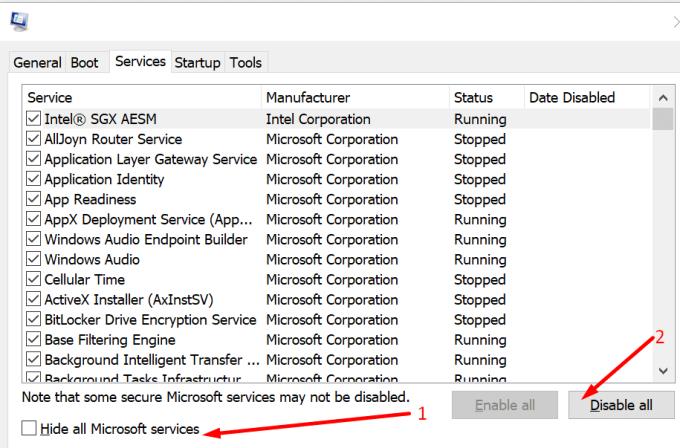
시작 탭에서 작업 관리자 열기 를 선택하고 비활성화할 모든 시작 프로세스를 선택합니다.
비활성화를 클릭하고 작업 관리자를 닫은 다음 컴퓨터를 다시 시작합니다. Opera를 다시 업데이트하십시오.
Opera를 업데이트할 때 바이러스 백신과 방화벽도 비활성화하십시오. 때때로 이러한 도구는 브라우저 업데이트를 의심스러운 파일로 잘못 표시하여 다운로드 및 설치를 차단할 수 있습니다. Opera를 업데이트한 후 바이러스 백신 및 방화벽을 켜십시오.
Opera 설치 프로그램을 다운로드하는 것은 컴퓨터에서 최신 브라우저 버전을 실행하고 있는지 확인하는 또 다른 방법입니다.
Opera 다운로드 로 이동 하여 OS 전용 브라우저 버전을 선택하기만 하면 됩니다. 설치 프로그램을 다운로드하여 시작한 다음 업그레이드 를 선택 하여 기존 복사본 위에 설치합니다.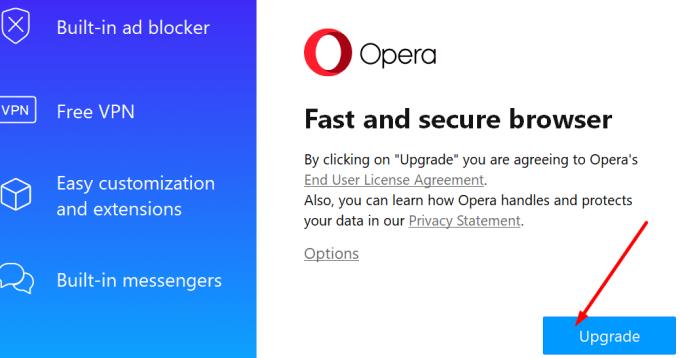
배터리 세이버 전원 프로필이 켜져 있으면 Opera가 업데이트 오류를 표시하는 것은 당연합니다. 이 프로필은 배터리를 소모하는 프로세스를 자동으로 비활성화하며 여기에는 업데이트가 포함됩니다.
배터리 세이버를 끄면 Opera 자동 업데이트가 정상적으로 작동합니다. 시스템 트레이에서 배터리 아이콘을 클릭하고 슬라이더를 최고 성능으로 이동 한 다음 브라우저를 업데이트하십시오.
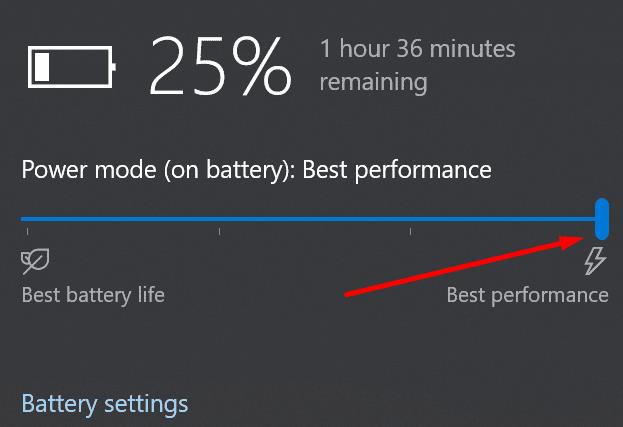
아무 것도 작동하지 않고 여전히 브라우저를 업데이트할 수 없는 경우 브라우저를 제거했다가 다시 설치하는 것이 좋습니다. 프로그램 파일 디렉토리를 삭제하고 동일한 위치에 브라우저를 다시 설치하십시오.
또는 Opera를 제거하지만 브라우저를 다시 설치한 후에도 계속 액세스할 수 있도록 데이터를 유지하도록 선택할 수 있습니다. 이것을하기 위해:
Windows 검색으로 이동하여 응용 프로그램을 입력하고 열 수 있습니다 앱 → 앱 및 기능을
Opera 브라우저 앱을 선택하고 제거를 선택하십시오.
데이터 를 유지하기 위해 내 Opera 사용자 데이터 삭제 확인란을 선택 하지 않았는지 확인하고 제거를 클릭하십시오.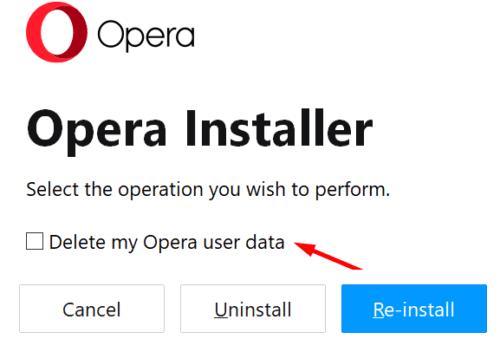
화면의 지시에 따라 제거를 완료하십시오.
이것이 Opera 업데이트 오류를 우회할 수 있는 방법입니다.
쿠키라는 말을 들으면 초코칩 쿠키가 떠오를 수 있습니다. 하지만 브라우저에서 발견할 수 있는 쿠키도 있으며, 이는 안드로이드용 오페라 브라우저에서 쿠키 설정을 구성하는 데 도움을 줍니다.
광고는 필요한 거래와 서비스를 알려주기 때문에 유용할 수 있습니다. 하지만 조절이 안 되고 짜증이 날 수 있습니다. 이때 광고 차단기를 설정하여 광고를 원하는 대로 조정하는 방법을 알아보세요.
안드로이드용 오페라에서 기본 검색 엔진을 변경하고 선호하는 옵션을 즐기세요. 가장 빠른 방법을 발견하세요. 이 간단한 단계로 안드로이드용 오페라 브라우저의 기본 검색 엔진을 변경하세요.
안드로이드에서 다크 모드를 설정하면 눈에 더 편안한 테마를 사용할 수 있습니다. 어두운 환경에서 전화기를 봐야 할 때, 다크 모드를 사용하여 오페라 브라우저에서 에너지를 절약하는 방법을 확인하세요.
Opera 브라우저가 웹 페이지를 로드하지 않거나 특정 페이지가 표시되지 않는 문제를 해결하는 6가지 효과적인 방법을 알아보세요. 인터넷 연결 확인부터 브라우저 재설치까지 단계별 가이드를 제공합니다.
Edge, Chrome, Opera 및 Firefox 웹 브라우저에서 성가신 알림이 표시되지 않도록 합니다.
Opera 브라우저를 최신 상태로 유지하여 최신 기능과 버그 수정을 받으십시오. 다음은 따라야 할 단계입니다.
Android에서 Opera 브라우저의 주요 판매 포인트 중 하나는 내장 VPN 기능입니다. 이 기능을 사용하면 IP 주소를 숨길 수 있습니다. Android용 Opera 브라우저에는 VPN이 내장되어 있습니다. VPN을 구성하는 방법을 알아보고 다음 단계를 통해 더 나은 개인 정보 보호를 위한 길을 가십시오.
많은 Opera 사용자는 브라우저가 광고를 차단하지 않는 것에 대해 불평했습니다. 이는 내장 adblocker와 타사 adblocker 모두에 적용됩니다.
브라우저의 뒤로 버튼을 클릭해도 아무 반응이 없으면 이 가이드는 문제를 해결하는 세 가지 유용한 솔루션을 제공합니다.
방문 중인 웹 페이지를 새로 고칠 수 없는 경우 이 가이드에 나열된 솔루션을 사용하여 문제를 해결하십시오.
이 가이드에서는 시크릿 모드에서 확장 프로그램을 활성화하기 위해 브라우저 설정을 사용자 지정하는 방법을 잘 보여줍니다.
다크 모드는 많은 운영 체제 및 앱에 포함된 대체 색 구성표입니다. 다크 모드 색 구성표는 Android용 Opera 브라우저에서 다크 모드를 설정하여 에너지와 눈을 절약하기보다는 주로 어두운 색을 사용합니다. 이 가이드를 따르십시오.
브라우저에 비밀번호를 저장하면 사이트에 더 쉽게 액세스할 수 있지만 안전과 관련하여 최선의 방법은 아닙니다. 하지만, 짜증날 수 있습니다
Chrome, Opera 또는 Firefox 웹 브라우저에 알림이 표시되는 데 지치셨습니까? 다음 단계를 사용하여 비활성화하십시오.
Opera는 무제한 데이터가 내장된 무료 VPN이 포함된 웹 브라우저입니다. 브라우저 기반 VPN이므로 기술적으로 보안 프록시입니다.
Chrome은 가장 널리 사용되는 브라우저 중 하나일 수 있지만 모든 사람이 Chrome을 사용한다는 의미는 아닙니다. Chrome을 신뢰하지 않을 수 있습니다.
광고 차단기는 현대 인터넷을 탐색할 때 거의 필요한 도구입니다. 대부분의 웹사이트에는 페이지당 몇 개의 광고가 있지만 일부는 상단에 게재되어 광고가 성가실 수 있습니다. 다음 단계에 따라 Android용 Opera 브라우저에서 광고 차단기를 원하는 대로 구성하는 방법을 알아보세요.
대부분의 휴대전화 계약에는 일반적으로 제한된 양의 월간 데이터가 포함되며 일부 계약은 다른 계약보다 더 관대합니다. 데이터 계약 Opera에 브라우저가 데이터 절약 모드라고 하는 동안 너무 많은 데이터를 사용하지 않도록 도와주는 모드가 있는 경우. 다음 단계에 따라 이 설정을 구성하는 방법을 알아보세요.
고정 해제된 앱과 프로그램이 작업 표시줄에 계속 나타난다면, 레이아웃 XML 파일을 수정하고 사용자 정의 줄을 제거할 수 있습니다.
Windows 및 Android 장치에서 Firefox 자동 완성에서 저장된 정보를 제거하는 간단한 단계를 따르세요.
이 튜토리얼에서는 Apple 아이팟 셔플의 소프트 또는 하드 리셋을 수행하는 방법을 보여줍니다.
Google Play에는 정말 좋은 앱들이 많아 구독하게 됩니다. 시간이 지나면 그 목록이 늘어나며, Google Play 구독을 관리해야 할 필요가 있습니다.
주머니나 지갑에서 결제할 카드를 찾기 위해 손이 헛갈리는 것은 정말 번거로운 일입니다. 지난 몇 년 동안 여러 기업이 비접촉 결제 솔루션을 개발하고 출시해 왔습니다.
안드로이드 다운로드 기록을 삭제하면 저장 공간을 늘릴 수 있습니다. 다음은 따라야 할 단계입니다.
이 가이드는 PC, Android 또는 iOS 장치를 사용하여 페이스북에서 사진 및 비디오를 삭제하는 방법을 보여줍니다.
갤럭시 태블릿 S9 울트라와 함께 시간을 보냈고, 이는 Windows PC나 Galaxy S23와 완벽하게 연결할 수 있는 태블릿입니다.
안드로이드 11에서 그룹 문자 메시지를 음소거하여 메시지 앱, WhatsApp, Telegram의 알림을 관리하세요.
파이어폭스에서 주소창 URL 히스토리를 지우고, 여러분의 세션을 비공식으로 유지하는 간단하고 빠른 단계에 따라 진행해보세요.


























